Não é mais segredo que o conteúdo visual, como as imagens, desempenha um papel importante na apresentação de conceitos e narrativas. O conteúdo de texto sozinho muitas vezes não consegue cativar os leitores. É por isso que a incorporação de imagens relevantes em posts e páginas de blogs se tornou obrigatória.
O WordPress permite que você adicione imagens ao seu site de várias maneiras. Uma das maneiras mais eficazes de fazer isso é adicionar imagens em colunas e linhas. Isso permite que você apresente suas imagens de forma organizada.
Nesta postagem do blog, mostraremos a você várias maneiras de exibir imagens do WordPress em Columns & Rows.
- Método 1: Usando o bloco de colunas (Melhor para controle manual total e layouts personalizados)
- Método 2: Usando o bloco Gallery (Melhor para grades de imagens simples com estilo mínimo)
- Método 3: Usando o bloco Galleryberg (Ideal para layouts avançados com lightbox e personalização)
- Método 4: Usando o plug-in Tableberg (Ideal para grades de imagens estruturadas, como tabelas de preços, cronogramas ou produtos)
Criar mesas bonitas
Com o Block Editor

Método 1: Usando o bloco de colunas
O WordPress tem um bloco de colunas padrão. Você pode adicionar muitos outros blocos dentro dele, inclusive o bloco de imagens. Aqui está o guia.
Etapa 01: Adicionar o bloco Gutenberg Column
Localizar e adicionar o bloco Column clicando no ícone de adição (+) no editor.
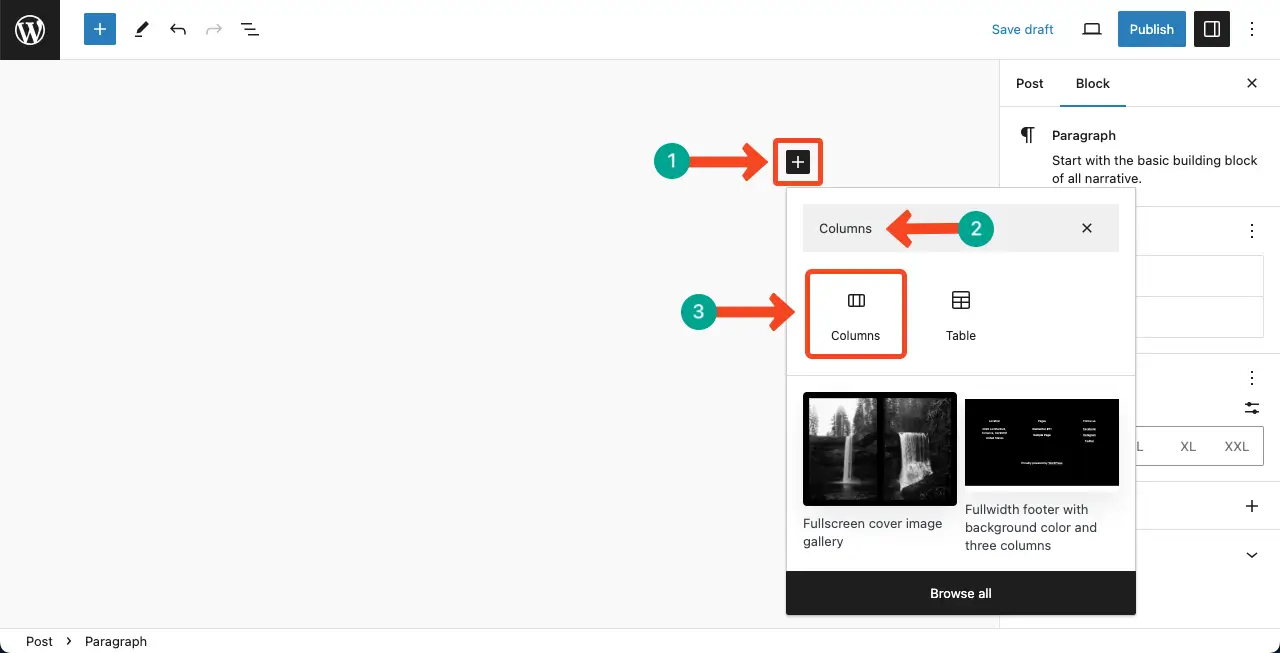
Selecione o número de variações de coluna que deseja adicionar ao bloco de colunas. Para este tutorial, selecionaremos a variação de coluna 50/50.
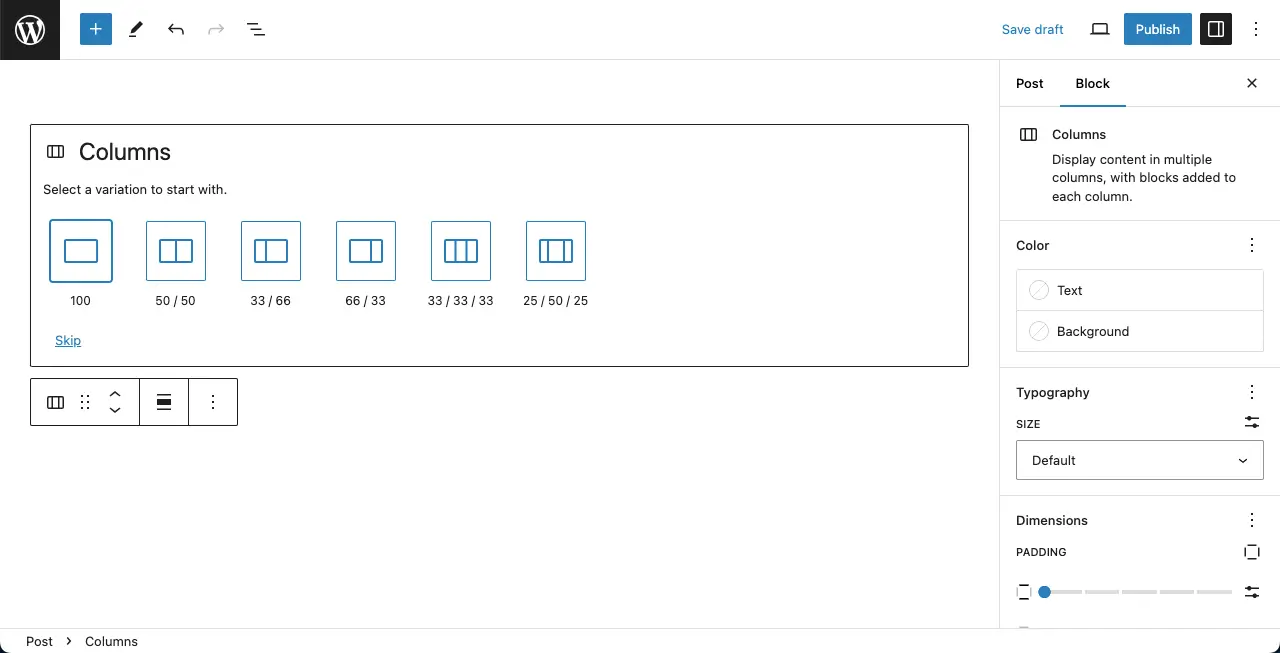
Etapa 02: Adicionar o bloco de imagem ao bloco de coluna
Como dissemos, você pode colocar outros blocos do Gutenberg dentro do bloco de colunas. Agora, clique no ícone de mais (+) dentro da coluna. Localizar e adicionar o bloco Image a ele.
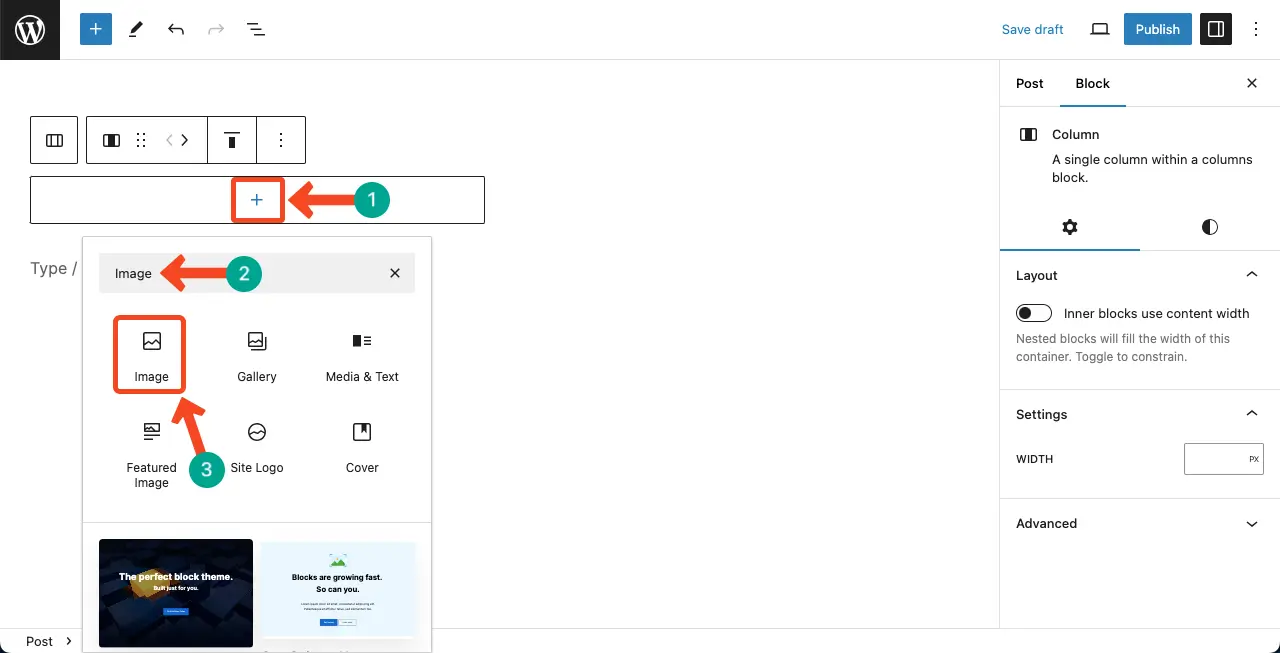
Agora você pode adicionar imagens da Media Library ou da unidade local. Faça isso como desejar.
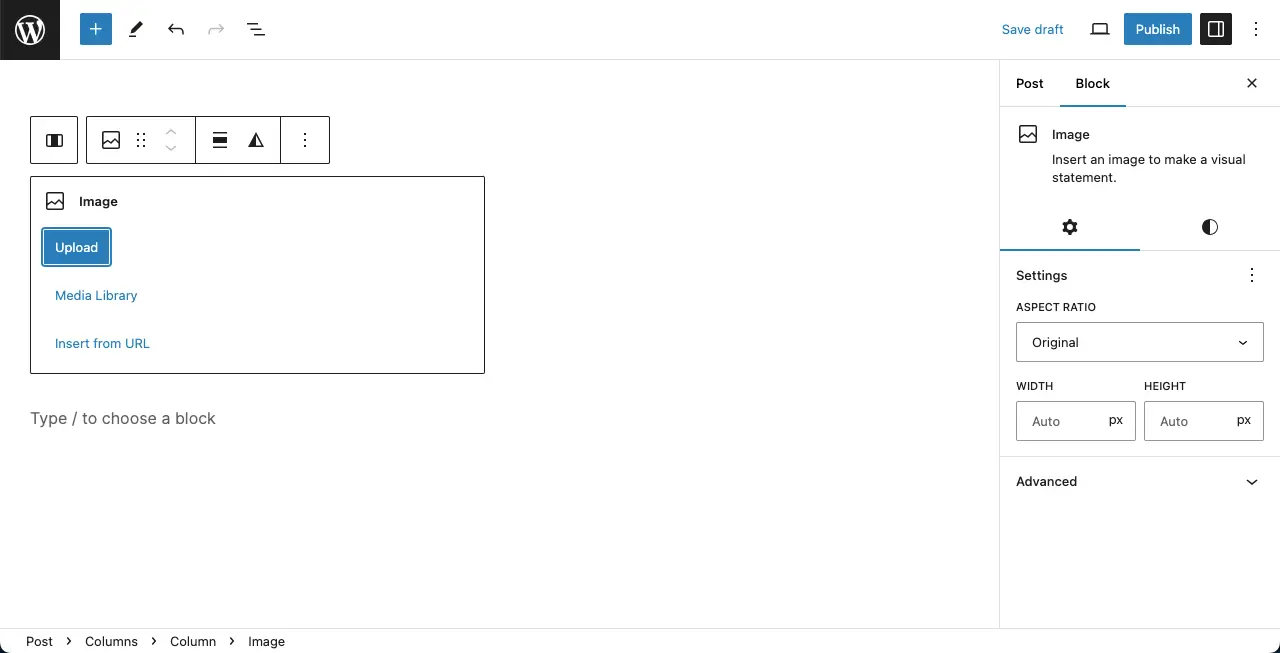
Etapa 03: Estilizar o bloco de imagem dentro do bloco de coluna
Você pode ver que adicionamos uma imagem. Você pode alinhá-la centralmente usando a opção de alinhamento na barra de ferramentas. Redimensione a imagem segurando o ícone de círculo de borda. Por fim, você pode estilizá-la mais usando as opções da guia Style (Estilo).
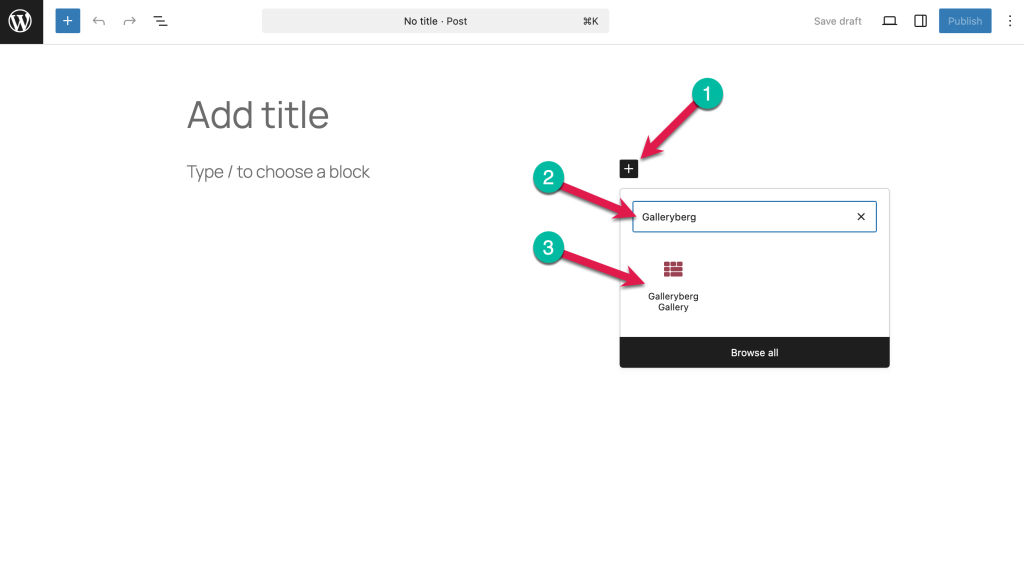
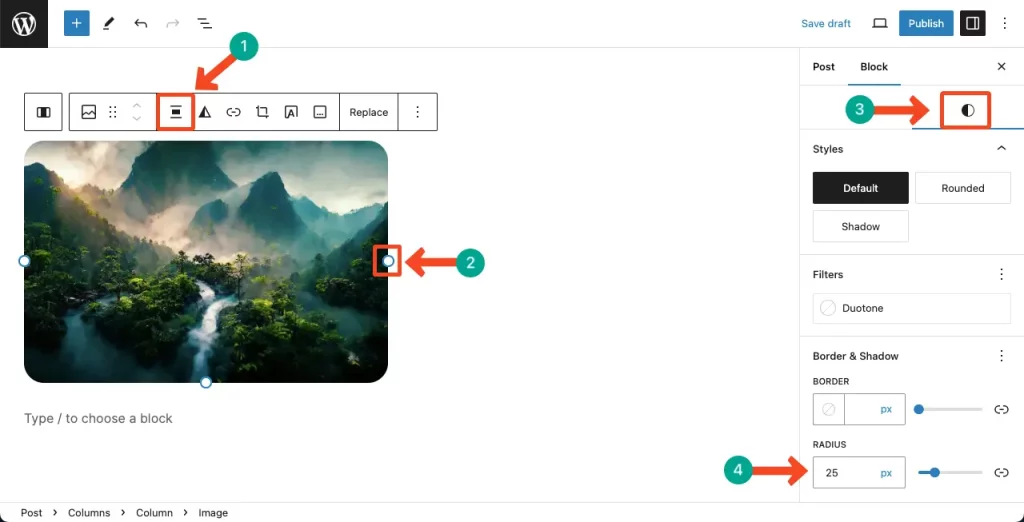
Da mesma forma, adicione uma imagem à outra coluna também.
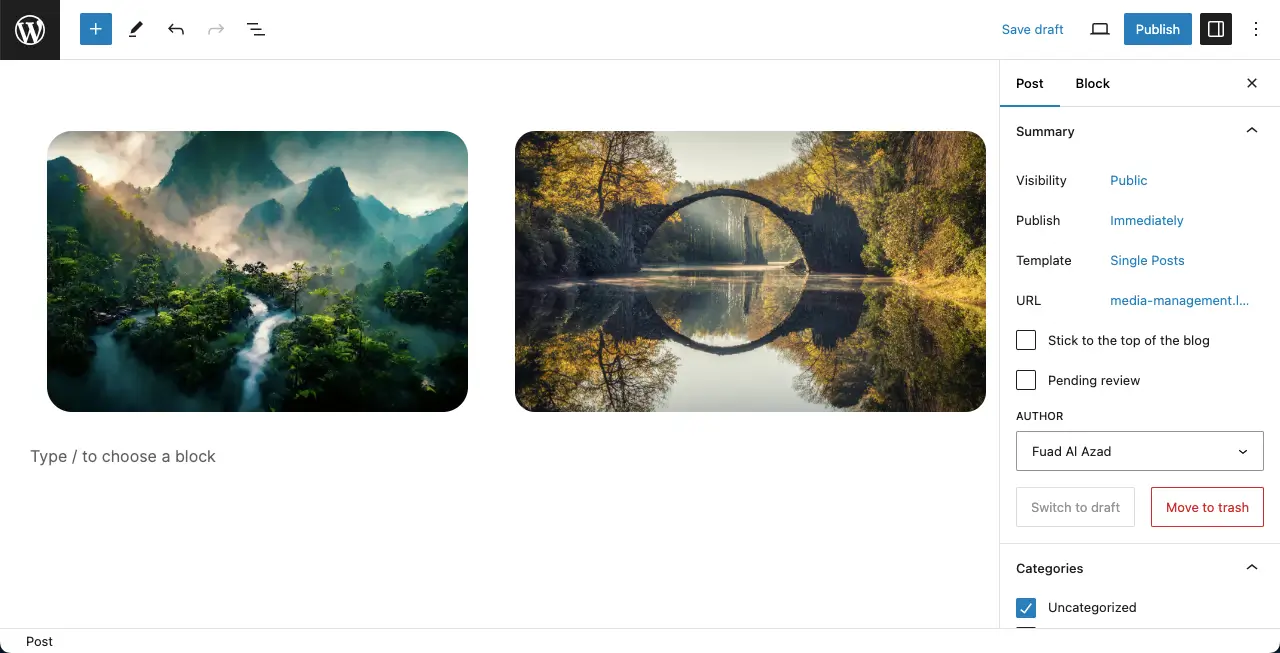
Método 2: Usando o bloco Gallery
O WordPress tem um bloco Gallery padrão pelo qual você pode adicionar várias imagens com o mesmo layout de bloco.
Etapa 01: Adicionar o bloco Gallery
Como no método acima, encontre e adicionar o bloco Gallery ao editor.
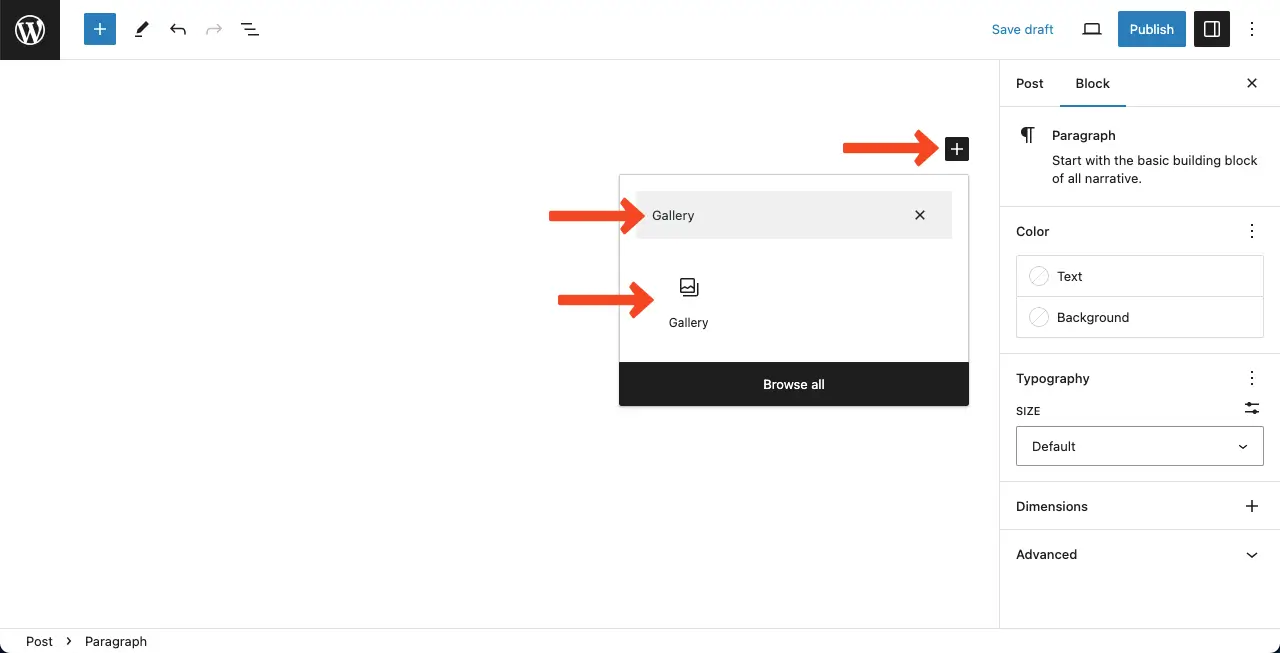
Você terá permissão para fazer upload de imagens de seu unidade local ou o Biblioteca de mídia. Neste tutorial, faremos upload de imagens da Biblioteca de mídia.
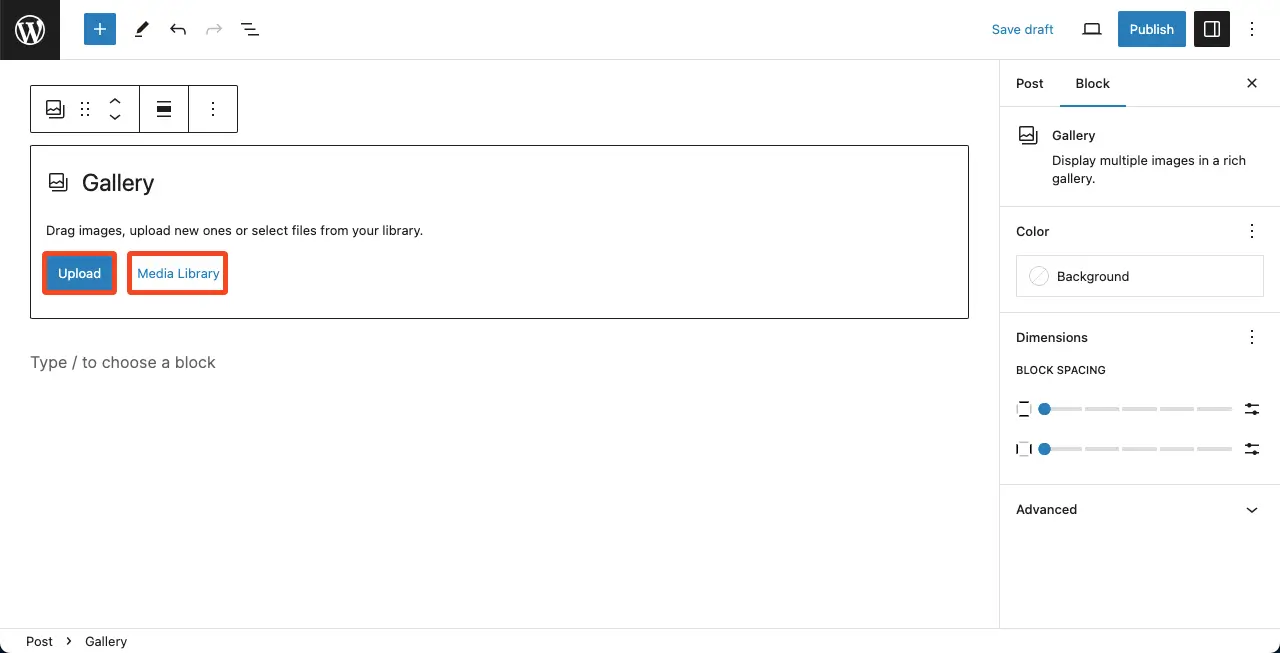
Etapa 02: Selecione e faça upload de imagens
Selecione as imagens que você deseja carregar no bloco Gallery. Você pode selecionar quantas imagens quiser. Quando terminar, clique no botão Criar uma nova galeria.
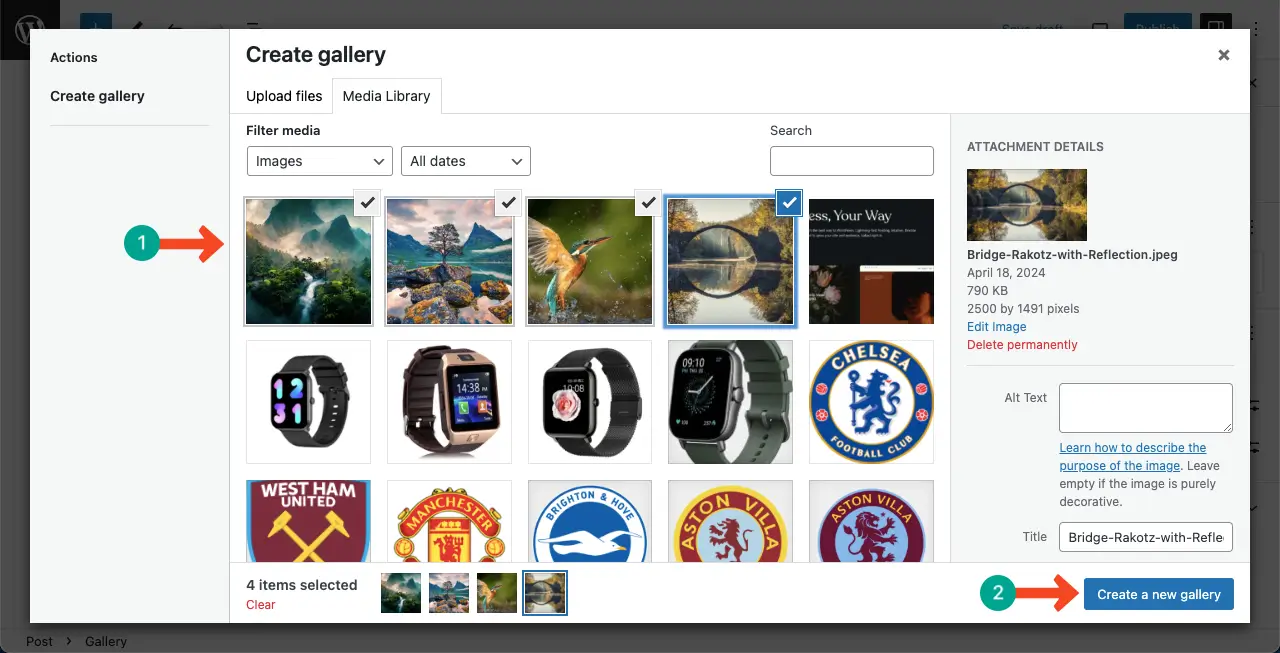
Você pode adicionar legendas para cada imagem, se desejar. Não há problema se você não adicionar nada. Pressione o botão Botão Inserir galeria no final.
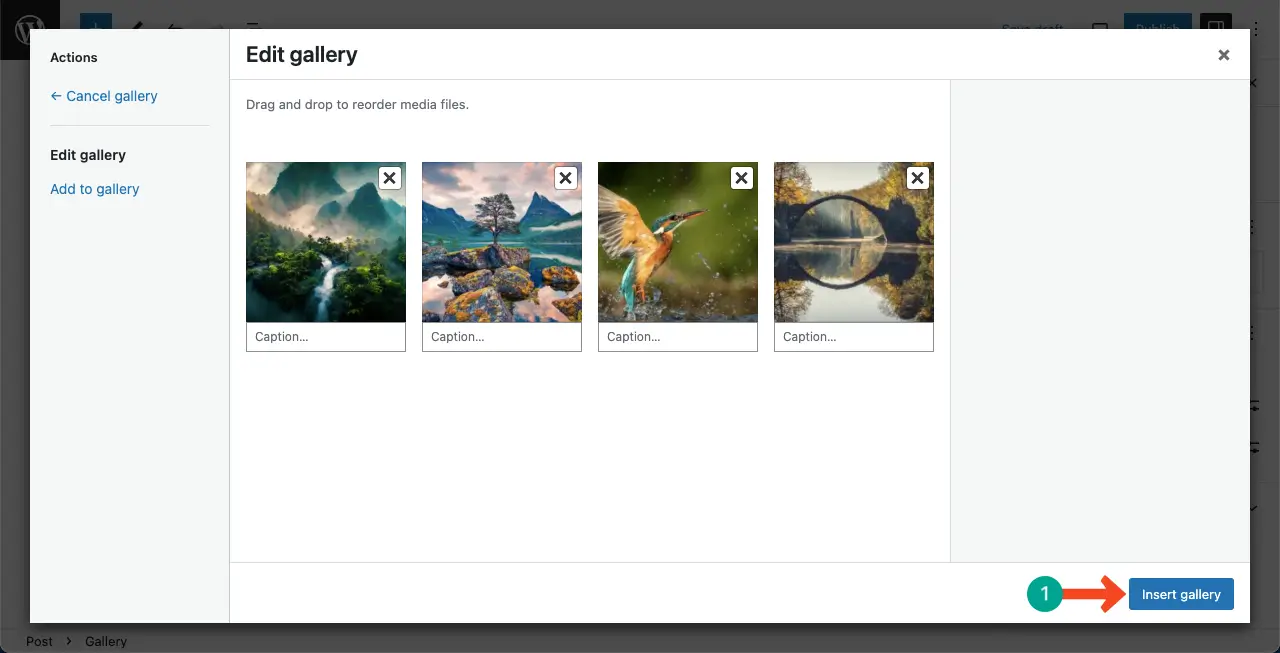
Você pode ver que as imagens foram adicionadas à galeria. Em seguida, você pode personalizar o bloco Image usando as opções da seção Configurações e Guia Estilos na barra lateral direita.
Espero que você consiga fazer isso sozinho, por isso não entrarei em detalhes.
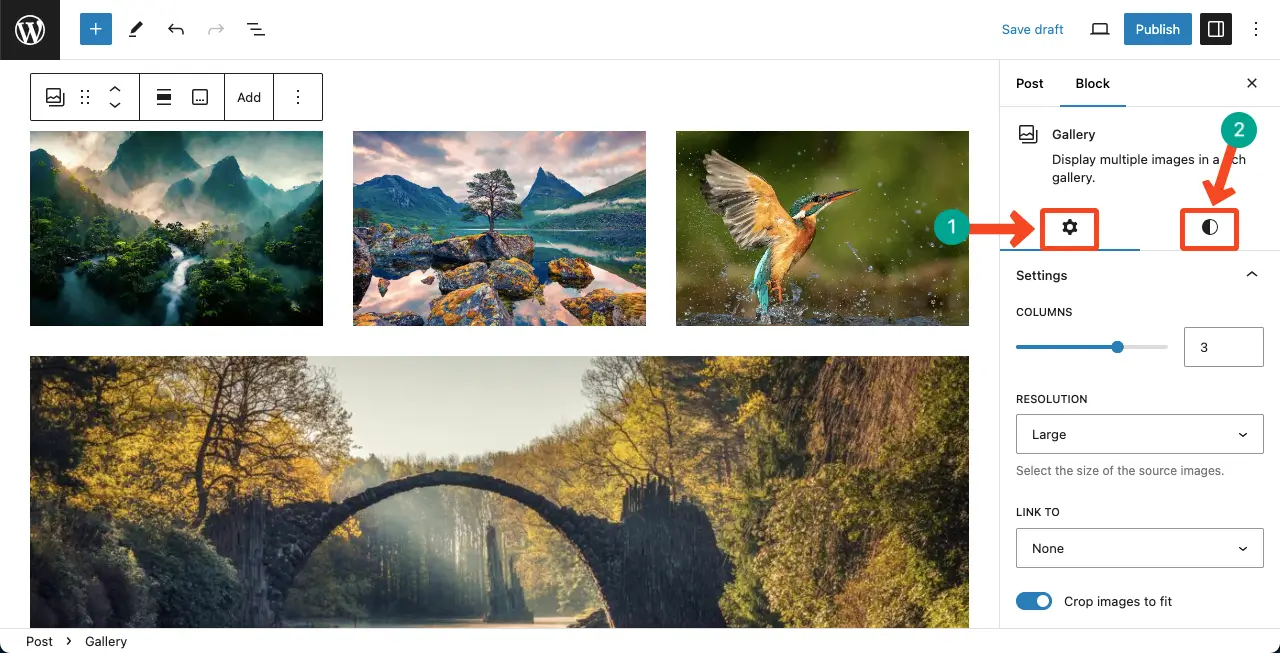
Método 3: Usando o plug-in Galleryberg
Se você estiver procurando uma maneira mais flexível e visualmente refinada de exibir imagens em colunas ou linhas, o Galleryberg é uma opção fantástica. É um plug-in de bloco de galeria nativo do Gutenberg que oferece a você várias opções de layout - incluindo Tiles, Masonry, Justified e Square - todas com caixa de luz suporte.
Etapa 1: Instalar o plug-in Galleryberg
Vá para o painel do WordPress e navegue até Plug-ins > Adicionar novo. Em seguida, procure por "Galleryberg" e instale e ative o plug-in.
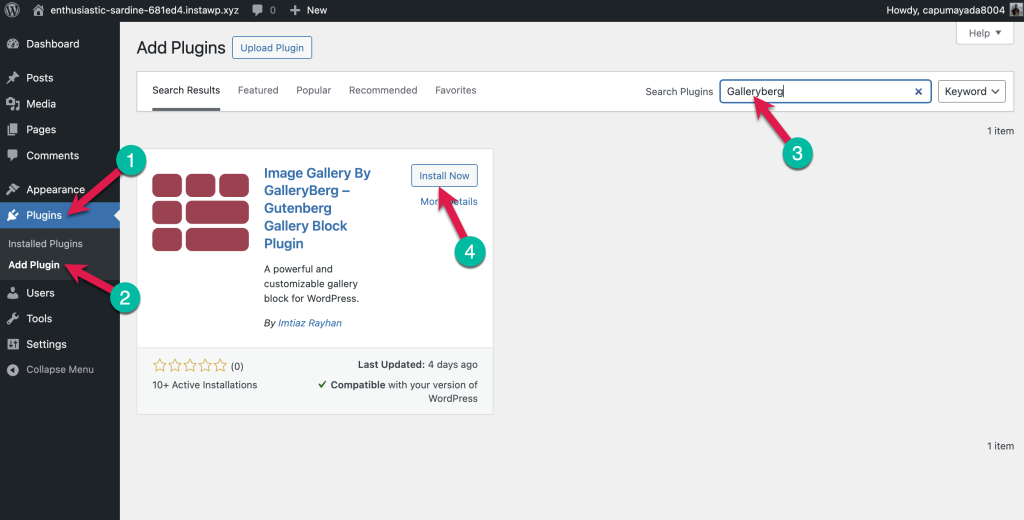
Etapa 2: Adicionar o bloco Galleryberg
Abra a página ou postagem onde você deseja exibir as imagens. Em seguida, clique no ícone + e procure pelo botão "Galleryberg". Adicione-o à página.
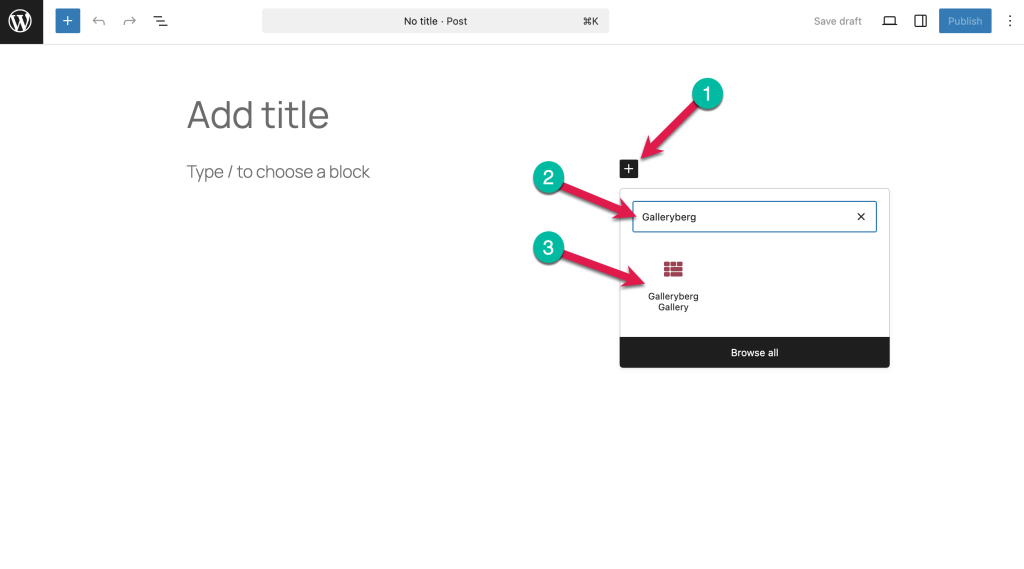
Etapa 3: Faça upload ou selecione imagens
Use a biblioteca de mídia ou carregue novas imagens. Você pode reorganizar as imagens arrastando e soltando.
Etapa 4: Escolha um layout
No painel de configurações do bloco, selecione o layout desejado:
- Ladrilhos: Layout de grade com espaçamento igual (ideal para linhas e colunas)
- Alvenaria: Layout empilhado no estilo do Pinterest
- Justificado: Linhas bem alinhadas e de igual altura
- Quadrado: Quadrados perfeitos para exibição uniforme da grade
Etapa 5: Ative a opção Lightbox
Na barra lateral de configurações do bloco, alterne a opção Ativar Lightbox opção.
Suas imagens agora serão abertas em um pop-up com transições suaves, efeitos de zoom e navegação por slides.
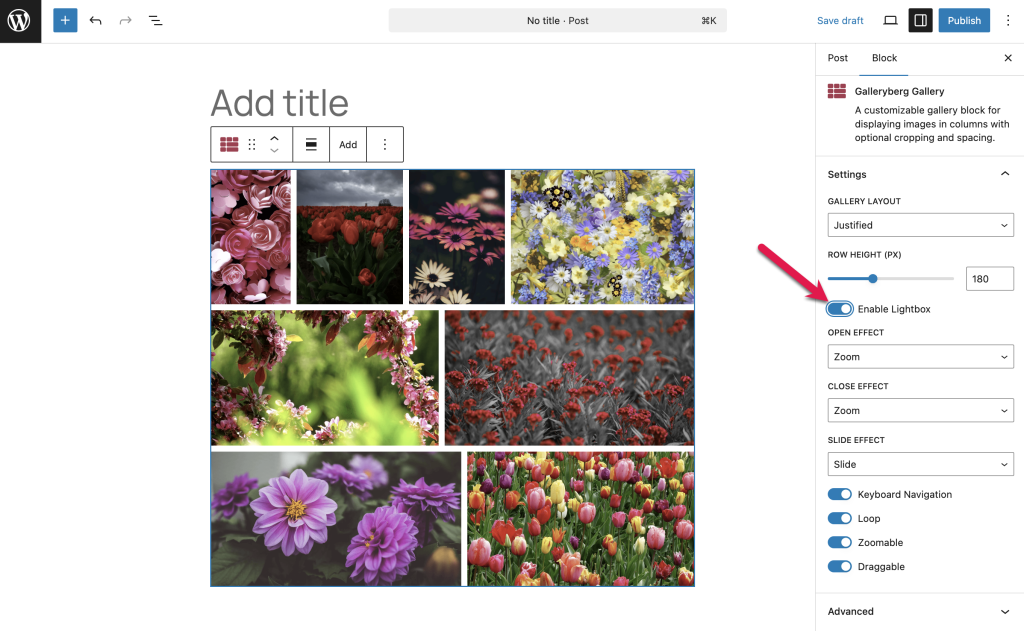
Etapa 5: Personalizar e publicar
- Defina o número de colunas (de 1 a 8)Na barra lateral de configurações do bloco, role para baixo até a seção Caixa de luz seção.
- Alternar o Ativar Lightbox opção.
- Suas imagens agora serão abertas em um pop-up com transições suaves, efeitos de zoom e navegação por slides.
- Ajuste o espaçamento, as legendas, as bordas e muito mais
- Habilite a caixa de luz para visualizações interativas de imagens
Clique em Publicar ou Atualização e sua galeria aparecerá em linhas e colunas limpas e responsivas.
Método 4: Usando o plug-in Tableberg
O TableBerg é um plug-in de criação de tabelas fácil de usar. Ele permite que você adicione vários blocos personalizados às células da tabela para criar tabelas multifuncionais. Nesta seção, mostraremos como adicionar imagens no WordPress usando o plug-in Tableberg plugin.
Etapa 01: Instalar e ativar o plug-in Tableberg
Ir para Plug-ins > Adicionar novo plug-in. Tipo Tableberg na caixa de pesquisa. Instalar e ativar assim que o plug-in for exibido abaixo.
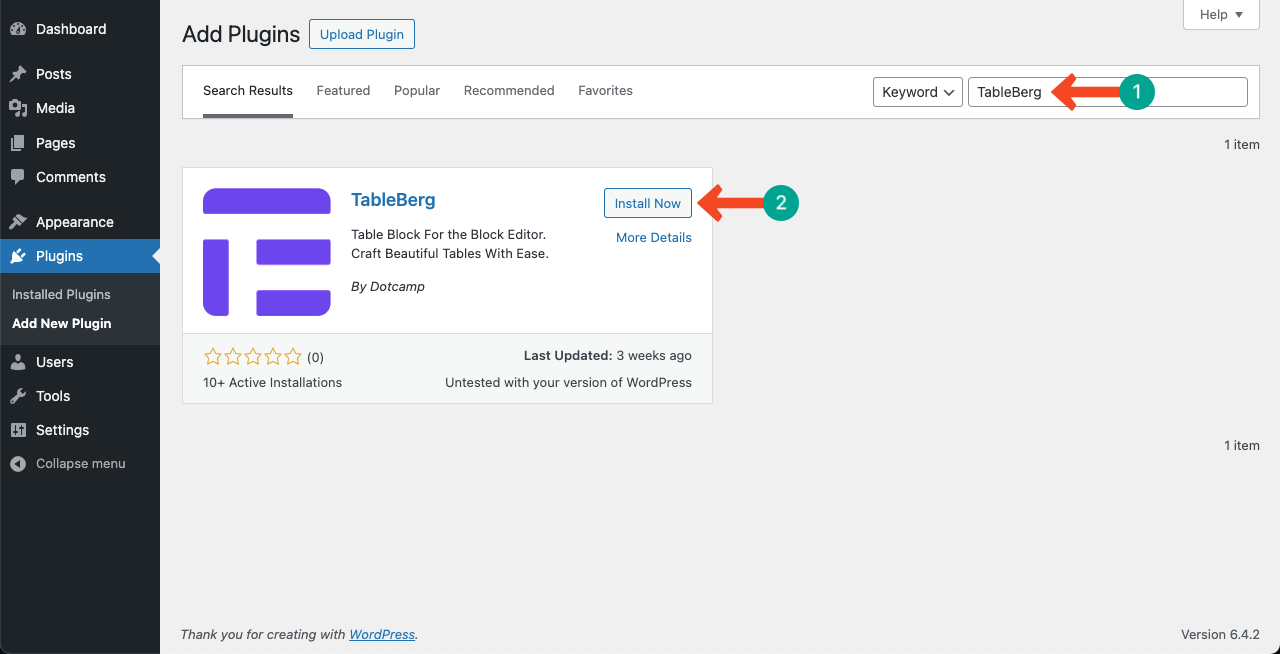
Etapa 02: Adicione o bloco Tableberg ao seu post/página
O plug-in vem com um bloco do Gutenberg chamado TableBerg. Encontre e adicione o bloco Bloco TabelBerg para seu editor.
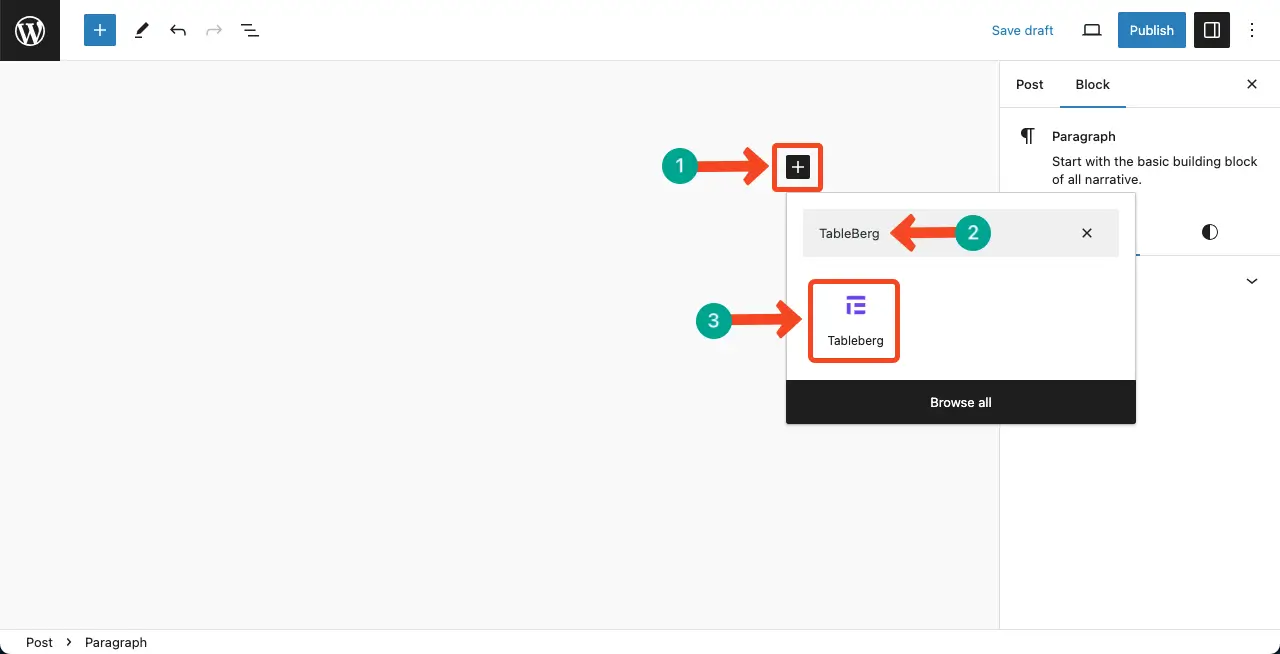
Defina o número da linha e da coluna da tabela. O processo é semelhante ao do bloco de tabela padrão. Faça você mesmo.
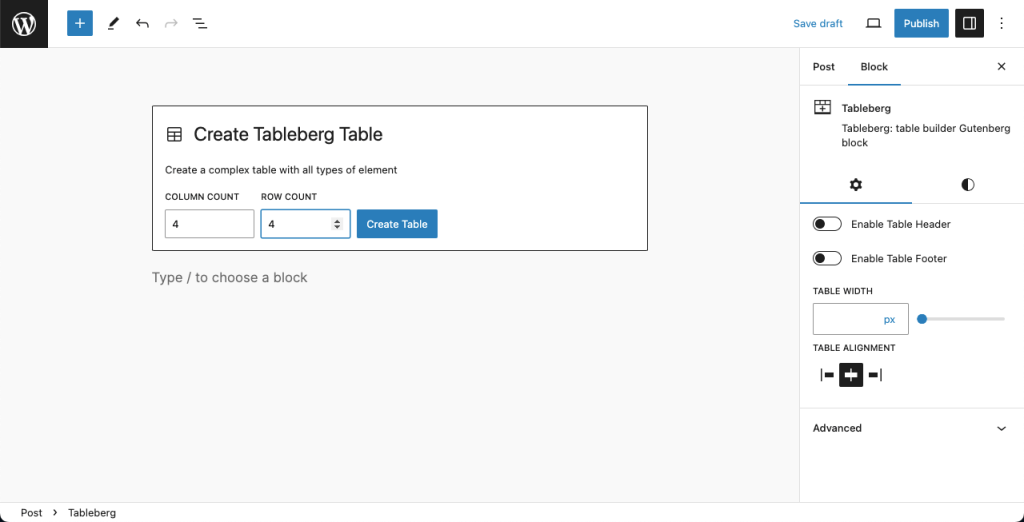
Etapa 03: Localizar e adicionar o bloco de imagem à tabela
Espero que sua tabela esteja pronta. Selecione a célula em que deseja adicionar uma imagem. Quando você seleciona uma célula, o botão ícone de mais (+) aparecerá.
Clique no ícone de mais (+). Você obterá o bloco Image. Clique no bloco Imagem.
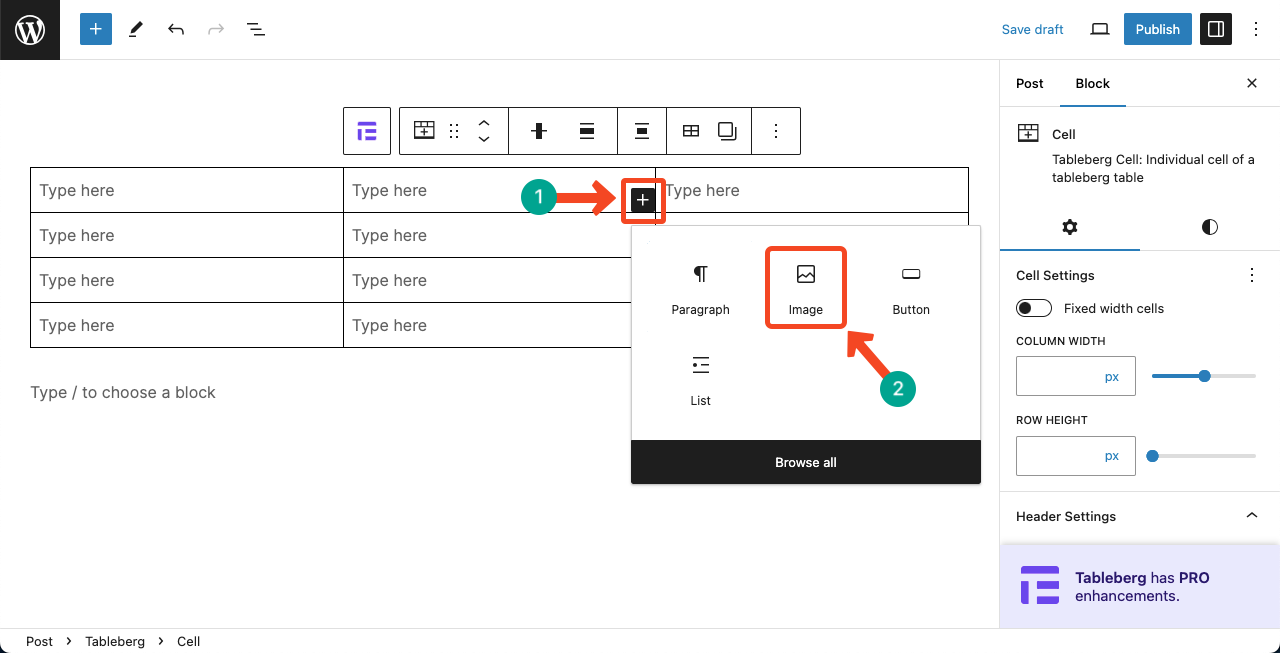
Você terá opções para carregar imagens da unidade local ou da Biblioteca de mídia. Clique em qualquer opção desejada e carregue a imagem.
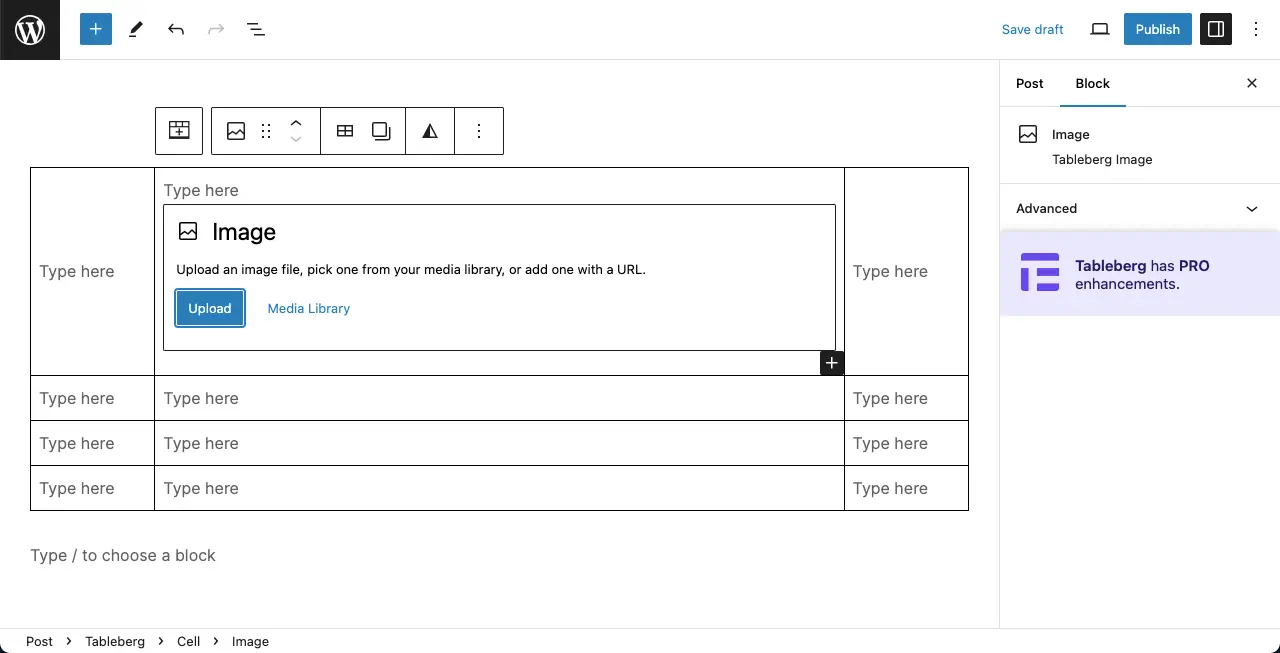
Etapa 04: Estilizar a imagem carregada
Esperamos que sua imagem já tenha sido carregada na tabela. Vá até a guia Styles (Estilos) na barra lateral direita. Você encontrará opções como Duotone, Border e Radius para estilizar o bloco Image.
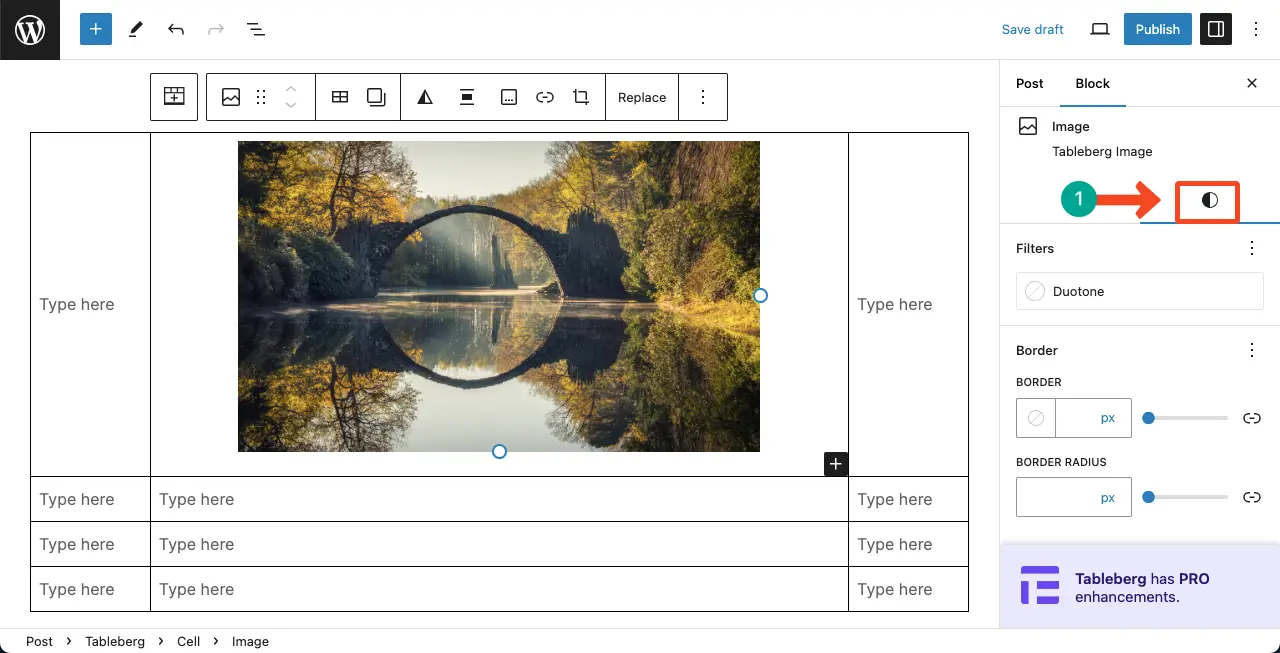
Assim, você pode fazer upload de imagens para a tabela do WordPress com o plug-in. Explorar como criar uma seção de membros da equipe no WordPress usando o bloco de colunas.
Observações finais!
Para manter um website com sucesso, você precisa fazer upload e apresentar seu conteúdo de diferentes maneiras. Às vezes, o mesmo conteúdo precisa ser apresentado de maneiras diferentes em posts e páginas diferentes. E o mesmo acontece com o bloco de imagens.
Esperamos que, depois de ler este tutorial, você consiga adicionar seu bloco de imagens de várias maneiras no WordPress e trazer variações ao conteúdo.


